Android Studio -Tutorial Hello Toast
Assalamualaikum Wr Wb.
Ketemu lagi kita, Tapi tenang aja disini tidak akan menjelaskan tentang perbedaan-perbedaan lagi tapi kita kembali ke tutorial untuk membuat hello toast kita berpegang pada buku Android Developer Fundamentals Course – Concepts jika kalian belum punya bukunya silahkan di download di Android Fundamental lets go to download and try your script !!
 |
| Hello toast |
isi kolom di bawah ini dengan
- Application Name : Isikan nama project
- Company domain : (bisa diisi bisa juga tidak)
- Project Location : Dimana kita akan menyimpan sebuah project
2. langsung kita centang phone dan tablet
10. silahkan salin source code dimens.xml
11. Silahkan salin source code
12. kita tambahkan properti berikut ini ke tombol button_toast : android:onClick="showToast"
13. kita tambahkan atribut berikut ke tombol button_count : android:onClick="countUp"
Maka akan menampilkan yang ada pada file MainActivity.java
sebagai berikut :
14. Menampilkan
pesan ketika onClick aktif menggunakan Konteks. Context context = getApplicationContext();
sekian tutor dari saya jika kurang paham silahkan kirimkan komentar di bawah ya karna saya juga manusia banyak salah dan dosanya
 |
| Form Project |
 |
| phone & tablet |
3. kita pilih Empety Activity sebagai desain awal sebuah aplikasi
 |
| Empety Activity |
4. kita centang keduanya baik generate layout maupun Backwards
 |
| the Activity |
5. kita tunggu proses grandlenya
| proses grandle |
6. berhubung tampilan terlalu besar dan tidak jelas saya crop imagenya
- tambahkan 2 button yang 1 untuk HELLO TOAST dan yang ke2 untuk COUNT
7. tambahkan show_count menggunakan text view
8. kita tambahkan source code : android:gravity =
“center”. Untuk
memposisikan nilai dari TextView nya di tengah-tengah
9. kita tambahkan android:layout_weight=”2”. Untuk memposisikan tampilan UI agar
menjadi full layout. Karena jika tidak akan otomatis menjadi sedalam ruangan itu
kosong.
<resources> <string name="app_name">HelloToast</string> <string name="button_label_toast">Hello Toast</string> <string name="count_initial_value">0</string> <string name="button_label_count">Count</string> </resources>
10. silahkan salin source code dimens.xml
<?xml version="1.0" encoding="utf-8"?> <resources> <dimen name="activity_vertical_margin">12dp</dimen> <dimen name="activity_horizontal_margin">12dp</dimen> <dimen name="count_text_size">160sp</dimen> </resources>
11. Silahkan salin source code
· <?xml version="1.0" encoding="utf-8"?> <LinearLayout xmlns:android="http://schemas.android.com/apk/res/android" xmlns:tools="http://schemas.android.com/tools" android:layout_width="match_parent" android:layout_height="match_parent" android:orientation="vertical" android:paddingBottom="@dimen/activity_vertical_margin" android:paddingLeft="@dimen/activity_horizontal_margin" android:paddingRight="@dimen/activity_horizontal_margin" android:paddingTop="@dimen/activity_vertical_margin" tools:context=".MainActivity"> <Button android:id="@+id/button_toast" android:layout_width="match_parent" android:layout_height="wrap_content" android:text="@string/button_label_toast" android:background="@color/colorPrimary" android:textColor="@android:color/white" /> <TextView android:id="@+id/show_count" android:layout_width="match_parent" android:layout_height="wrap_content" android:gravity="center" android:text="@string/count_initial_value" android:textSize="@dimen/count_text_size" android:textStyle="bold" android:textColor="@color/colorPrimary" android:background="@color/myBackgroundColor" android:layout_weight="2" /> <Button android:id="@+id/button_count" android:layout_width="match_parent" android:layout_height="wrap_content" android:text="@string/button_label_count" android:background="@color/colorPrimary" android:textColor="@android:color/white" />
</LinearLayout>
12. kita tambahkan properti berikut ini ke tombol button_toast : android:onClick="showToast"
§ Dalam activity_main.xml, letakkan kursor mouse Anda di atas setiap nama metode ini.
§ Tekan Alt-Enter (Option-Enter di Mac), dan pilih Create onClick event handler.
§ Pilih MainActivity dan klik OK.
public class MainActivity extends AppCompatActivity { @Override protected void onCreate(Bundle savedInstanceState) { super.onCreate(savedInstanceState); setContentView(R.layout.activity_main); } public void countUp(View view) { } public void showToast(View view) { } }
·
Menentukan
panjang atau pendeknya suatu string dengan menggunakan konstanta Toast.
Toast.LENGTH_LONG
Toast.LENGTH_SHORT
·
tambahkan
source code berikut kedalam method showToast
:
public void showToast(View view) { Toast toast = Toast.makeText(this, (R.string.toast_message), Toast.LENGTH_LONG); toast.show(); }
· toast_message ubah valuenya jadi “Hello Toast”.
·
R = parameter sebagai sumber daya.
·
String = tempat penyimpanan file nya ada di string.xml.
·
Toast_message = nama sumber daya.
·
toast.show(); = ketika semua itu dijalankan maka
akan keluar tampilan yang ada pada toast_message yaitu tampilan Hello Toast.
15. Dalam
MainActivity.java tambahkan variable
private dengan nama :
o
Private int mCount = 0; à untuk memulai angka dari 0.
o
Private TextView mShowCount ; à untuk mendapatkan refereni dari
TextView. Jadi ketika di klik nantinya angka yang awalnya 0 akan tampil dalam
TextView.
· 16. Tambahkan
source code kedalan onCreate() :
mShowCount = (TextView) findViewById(R.id.show_count);
penjelasan code diatas :
akan
menampilkan apa yang ingin anda tampilkan kedalam TextView dalam kasus ini dan
pencariannya berdasarkan id nya.
· 17. Tambahkan
source code kedalam method countUp():
public void countUp(View view) { mCount++; if (mShowCount != null) mShowCount.setText(Integer.toString(mCount)); }
penjelasan :
o
mCount++;
à
artinya dia akan menambahkan sebanyak 1. dalam kasus ini berarti mulai nya dari
0. Ketika statement ini dijalankan, maka akan ditambahkan 1 tanpa ada batasnya
( 0+1+1+1+1+1+dst).
o
Setel
teks kedalam tampilan teks ke nilai variable count.
18. jika langkah dansource code di atas semua udah dilakukan maka kita jalankan aplikasinya maka akan mempunyai hasil
sekian tutor dari saya jika kurang paham silahkan kirimkan komentar di bawah ya karna saya juga manusia banyak salah dan dosanya
Wassalamualaikum Wr Wb.




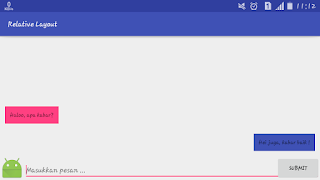
Komentar
Posting Komentar